有网友给电脑重装win10系统后,由于没有安装正确的集成显卡驱动导致电脑画面出现卡顿、花屏等情况发生,针对此问题本文就和大家聊聊win10电脑安装显卡驱动的方法吧。
1,首先鼠标右键单击此电脑快捷方式,
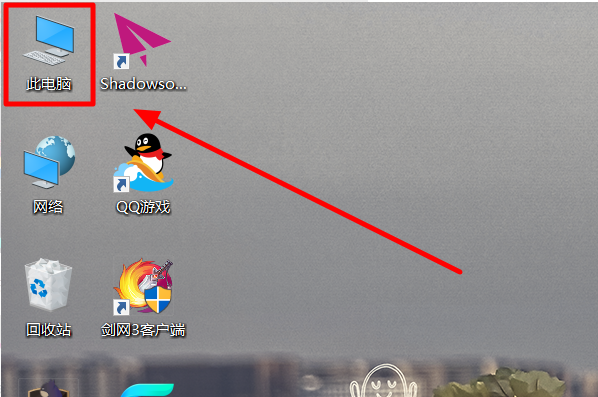
2,然后在出现的菜单栏中,选择打开“属性”设置选项。
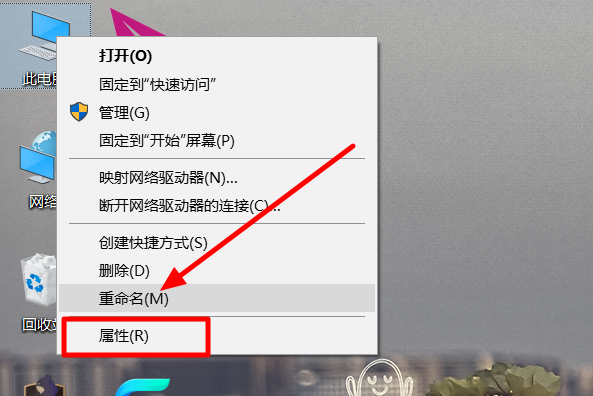
3,之后在出现的系统界面中,点击打开左侧菜单栏中“设备管理器”设置选项。
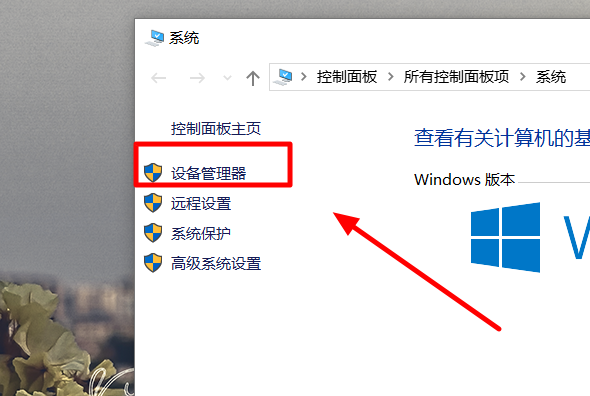
4,之后在弹出来的窗口中,打开显示适配器菜单,鼠标右键单击集成显卡,选择“更新驱动程序”设置选项。
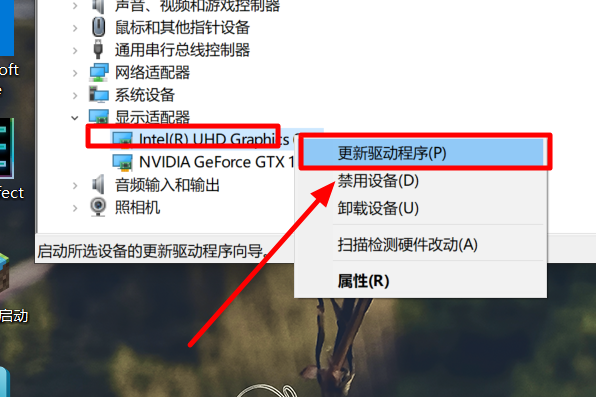
5,然后在出现的界面中,点击选择“自动搜索更新的驱动程序软件”,等待安装完成就可以了。
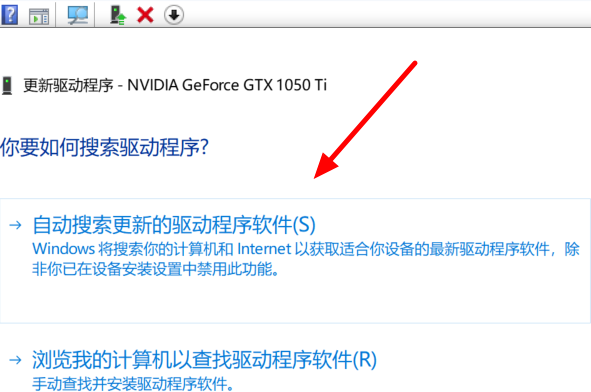
以上就是和大家讲解的win10集成显卡驱动安装的方法了,大家如果不知道如何安装电脑集成显卡驱动的话就可以参考上述方法来操作,希望对大家有帮助。
以上就是win10电脑集成显卡驱动怎么安装的详细内容,更多请关注php中文网其它相关文章!

Copyright 2014-2025 https://www.php.cn/ All Rights Reserved | php.cn | 湘ICP备2023035733号